Recensione di Disk Savvy v13.9
Uno programma di analisi dello spazio libero su disco dovresti assolutamente controllare è Disk Savvy. Ci sono così tante opzioni personalizzate e funzioni utili in ogni schermata del programma che penseresti che il software sarebbe difficile da usare. Fortunatamente, non è minimamente confuso.
Questa recensione è di Disk Savvy v13.9.14, che è stata rilasciata il 29 settembre 2021. Per favore Facci sapere se c'è una versione più recente che dobbiamo rivedere.
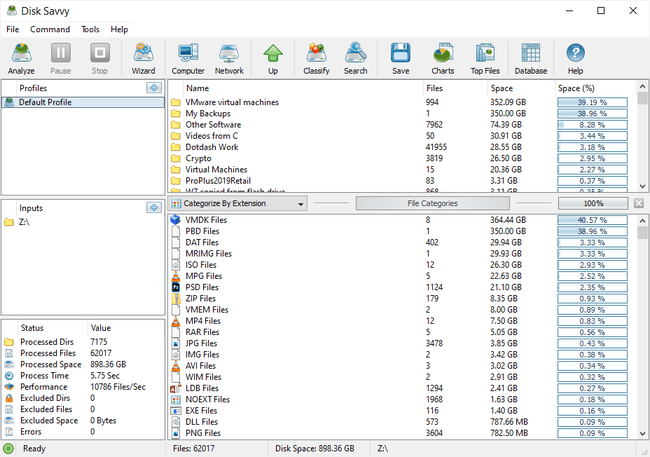
Cosa ci piace
Può analizzare più posizioni diverse contemporaneamente.
Scansiona i dischi rigidi interni ed esterni.
Include uno strumento di ricerca.
Supporta il salvataggio di report dettagliati.
Offre una serie di prospettive per vedere cosa sta utilizzando la maggior parte dello spazio su disco.
Si integra con Windows Explorer nel menu contestuale del tasto destro.
Cosa non ci piace
500.000 è il limite del numero di file che il programma può visualizzare, a meno che non si paghi per un aggiornamento.
Alcune opzioni che vedi nel programma sono disponibili solo nella versione a pagamento.
Caratteristiche degne di nota per l'utilizzo del disco
Dopo aver trascorso un po' di tempo con Disk Savvy, ecco alcune di quelle che riteniamo siano le caratteristiche più degne di nota del programma:
- Lavora con Windows 10, torna indietro Windows XP, così come Windows Server 2016, 2012, 2008 e 2003
- Supporta la scansione di directory, condivisioni di rete, dischi rigidi interni ed esterni e dispositivi NAS
- È possibile impostare varie opzioni prima di avviare una scansione, come le prestazioni della scansione (completa o bassa) velocità), cartelle che dovrebbero essere escluse e diverse regole (ad esempio, cercare solo file più grandi di 500MB)
Funzioni di configurazione e cartella
Funzionalità pratiche ti aiutano a personalizzare Disk Savvy:
- Disk Savvy può essere configurato per eseguire determinate azioni dopo un'analisi del disco. Un esempio è salvare un report in a CSV file se una cartella contiene più di 10 GB di dati
- Se scopri di voler saperne di più su una cartella, fai clic con il pulsante destro del mouse su Disk Savvy per aprire la cartella in Esplora risorse; puoi anche cercare file all'interno di quella cartella, copiare o spostare la cartella altrove, comprimere la cartella o eliminarla
- I dati che il programma scansiona possono essere classificati in diversi modi in modo da poter capire rapidamente cosa sta usando tutto lo spazio su disco; questo può essere fatto per estensione del file, dimensione del file, ora di creazione, ora di modifica, ora dell'ultimo accesso, data di creazione, attributo del file, e altri
Funzionalità di facilità d'uso
Disk Savvy è sorprendentemente facile da usare:
- È facile vedere ed esportare i primi 100 file o cartelle più grandi
- I report completi possono essere salvati in HTML, XLSX, testo, CSV, XML, o PDFe altri rapporti sull'utilizzo dello spazio su disco possono essere salvati in un grafico a torta o in un grafico a barre.
- Lo strumento di ricerca ti consente di trovare rapidamente i dati per nome, estensione, percorso, attributo, dimensione e molti altri parametri; i risultati della ricerca sono classificati in cui i file o le cartelle sono elencati in alto e le opzioni della categoria di file sono appena sotto di essi
- La parte inferiore del programma mostra quanti file sono contenuti nella cartella che stai visualizzando e quanto spazio di archiviazione stanno utilizzando tutti i file
- È possibile eseguire il backup di tutte le modifiche alla configurazione apportate a Disk Savvy in modo da poterle ripristinare su un computer diverso
Pensieri su Disk Savvy
Ci piace molto Disk Savvy, non solo perché il programma è veramente facile da leggere e capire, ma anche perché fornisce molti dettagli e prospettive diverse, molto utili per aiutarti a capire quali tipi di file occupano più spazio sul tuo dischi fissi.
Tutte le cartelle scansionate da Disk Savvy sono elencate nella parte superiore del programma in modo che tu possa vedere quali contengono i dati più e meno, mentre la parte inferiore contiene tutti i diversi modi per guardare i file stessi.
La parte inferiore è qualcosa che vogliamo espandere un po' perché è estremamente utile. Dopo una scansione, Disk Savvy può classificare i file che trova in diversi modi. Ad esempio, se li raggruppi per estensione del file e vedi che MP3 è il più grande di tutti, saprai immediatamente che la maggior parte della cartella contiene file musicali.
Visualizzazione delle informazioni
Ciò che troviamo altrettanto interessante del modo in cui Disk Savvy visualizza queste informazioni è che puoi aprirne qualsiasi sottocartella dalla parte superiore per vedere immediatamente le informazioni corrispondenti riflesse nella parte inferiore porzione. Ciò significa che non è necessario eseguire nuovamente la scansione finché le cartelle che si desidera controllare esistono all'interno della directory principale che è stata inizialmente scansionata.
Dal momento che hai a che fare con molti dati quando esegui un'analisi del disco, esportare le informazioni in un file da esaminare in seguito o da inviare al tuo agente di supporto tecnico per chiedere aiuto, è estremamente prezioso. Fortunatamente, quasi tutte le schermate in cui ti trovi e che visualizzano cartelle o file possono essere esportate in un file e salvate sul tuo computer per una facile condivisione.
Un avvertimento
Uno dei maggiori problemi che abbiamo con questo programma è che la versione gratuita è limitata a mostrare solo mezzo milione di file per scansione. Se viene raggiunto tale limite, l'unica opzione per eseguire la scansione del resto dei file è pagare per il software.
Puoi scaricarlo dal suo sito Web ufficiale sopra, oppure puoi dare un'occhiata WinDirStat e Dimensione albero gratis per alcuni altri analizzatori di spazio libero su disco che abbiamo recensito.
